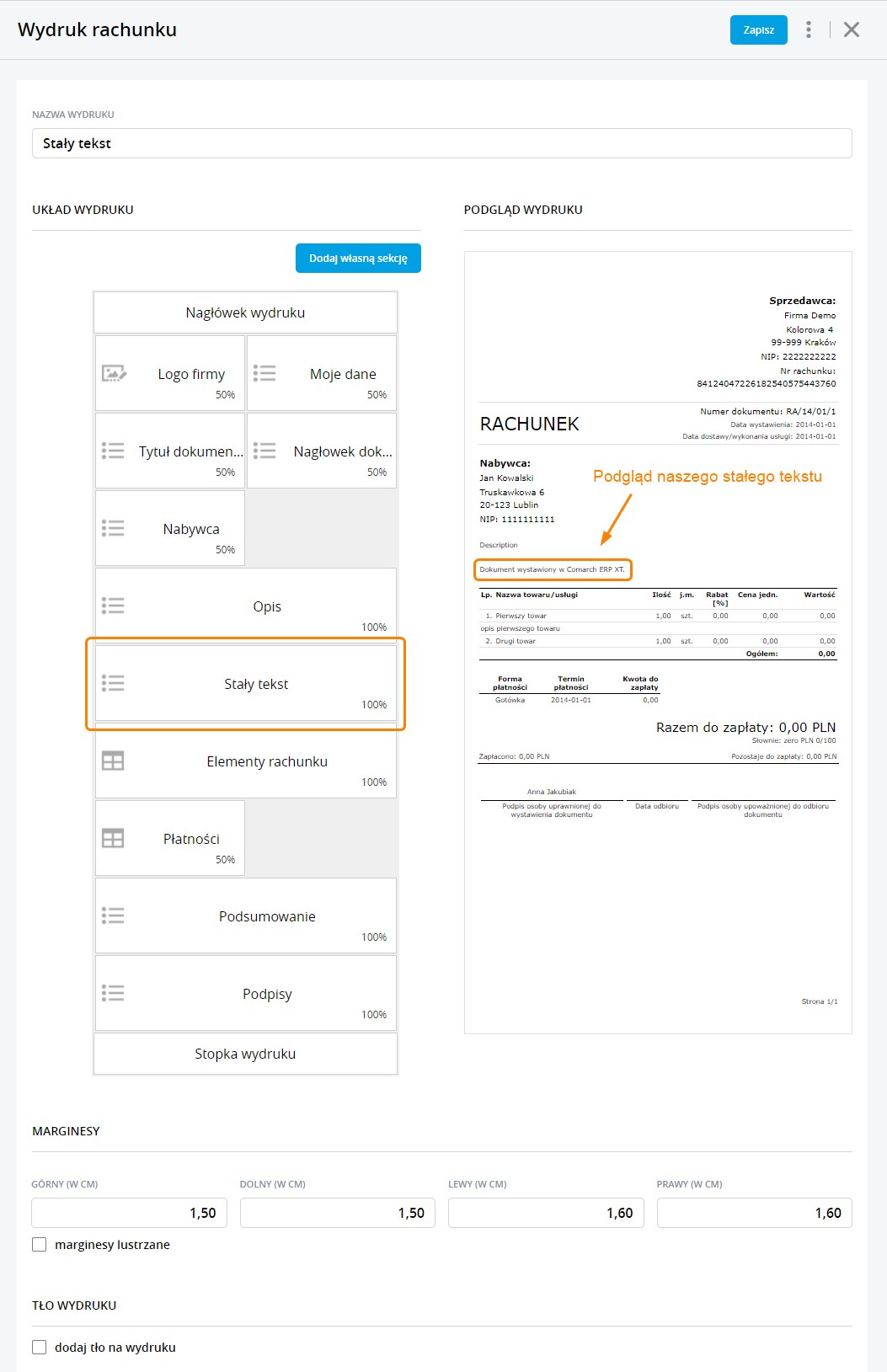W tym artykule opisaliśmy, w jaki sposób ustawić na wydrukach dokumentów sekcję ze stałym opisem. Poniżej przedstawiony zostanie przykład dodania takiej sekcji dla wydruku rachunku.
Krok pierwszy – po kliknięciu w ikonę zębatki na górze ekranu wybieramy opcję „Edytor wydruków”.
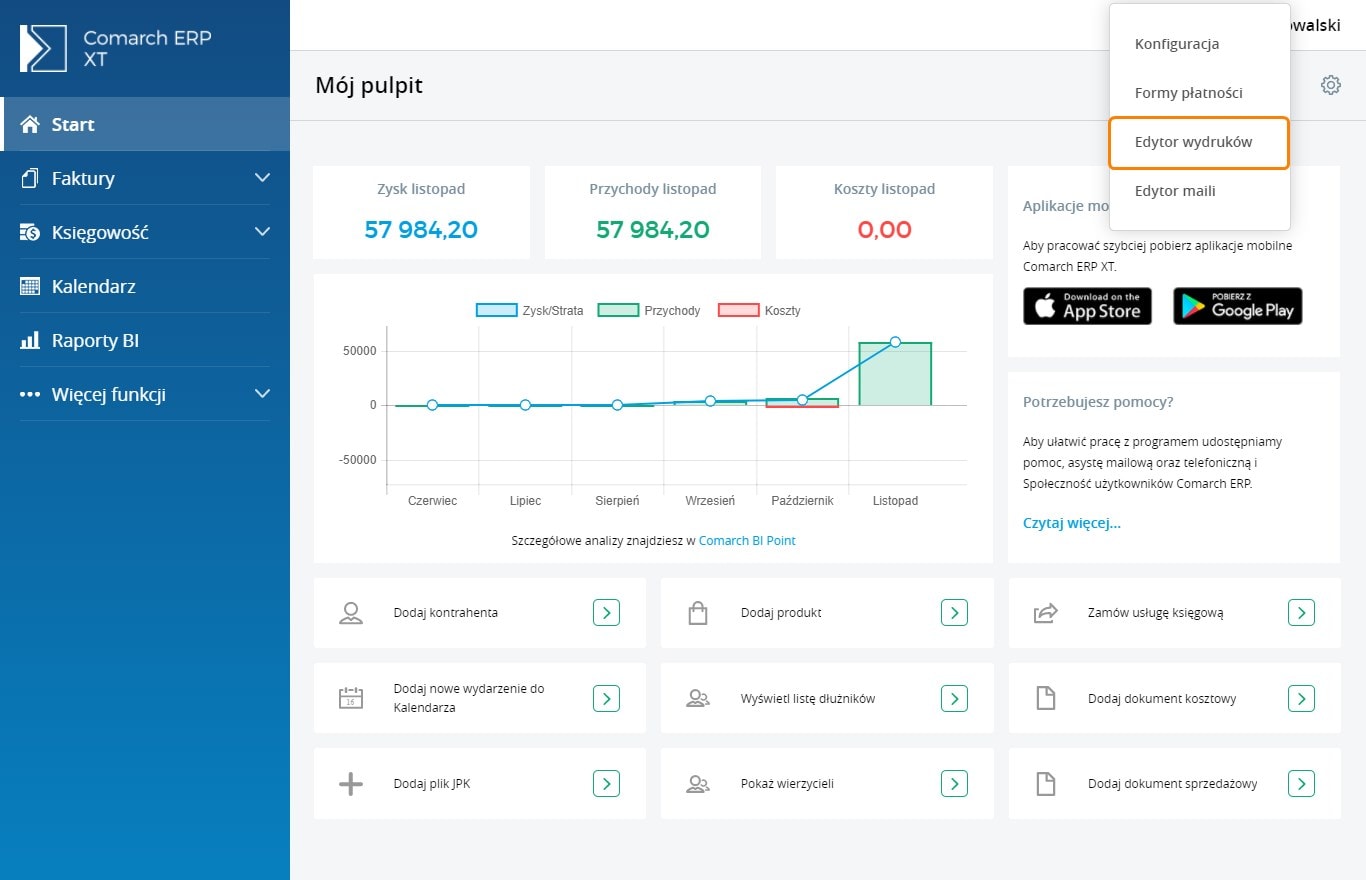
Krok drugi – wybieramy przycisk „Dodaj” w prawym górnym rogu ekranu a następnie „Wydruk rachunku” i zatwierdzamy przyciskiem „OK”.
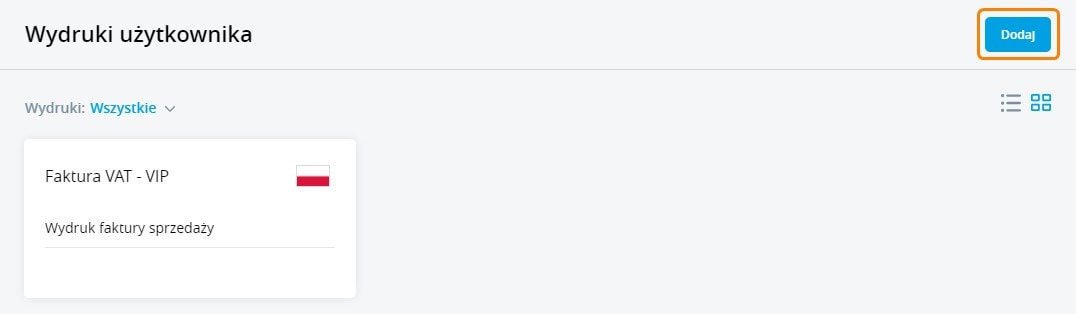
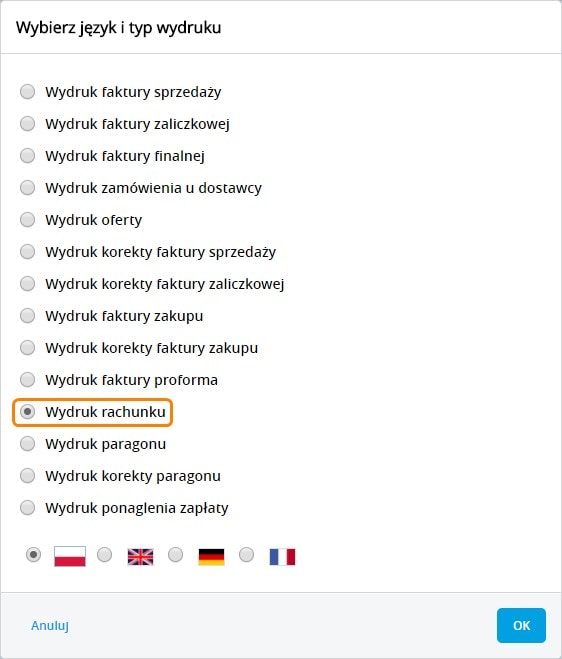
Krok trzeci – na wyświetlonym formularzu nadajemy nazwę dla nowego wydruku i klikamy w przycisk „Dodaj własną sekcję”.
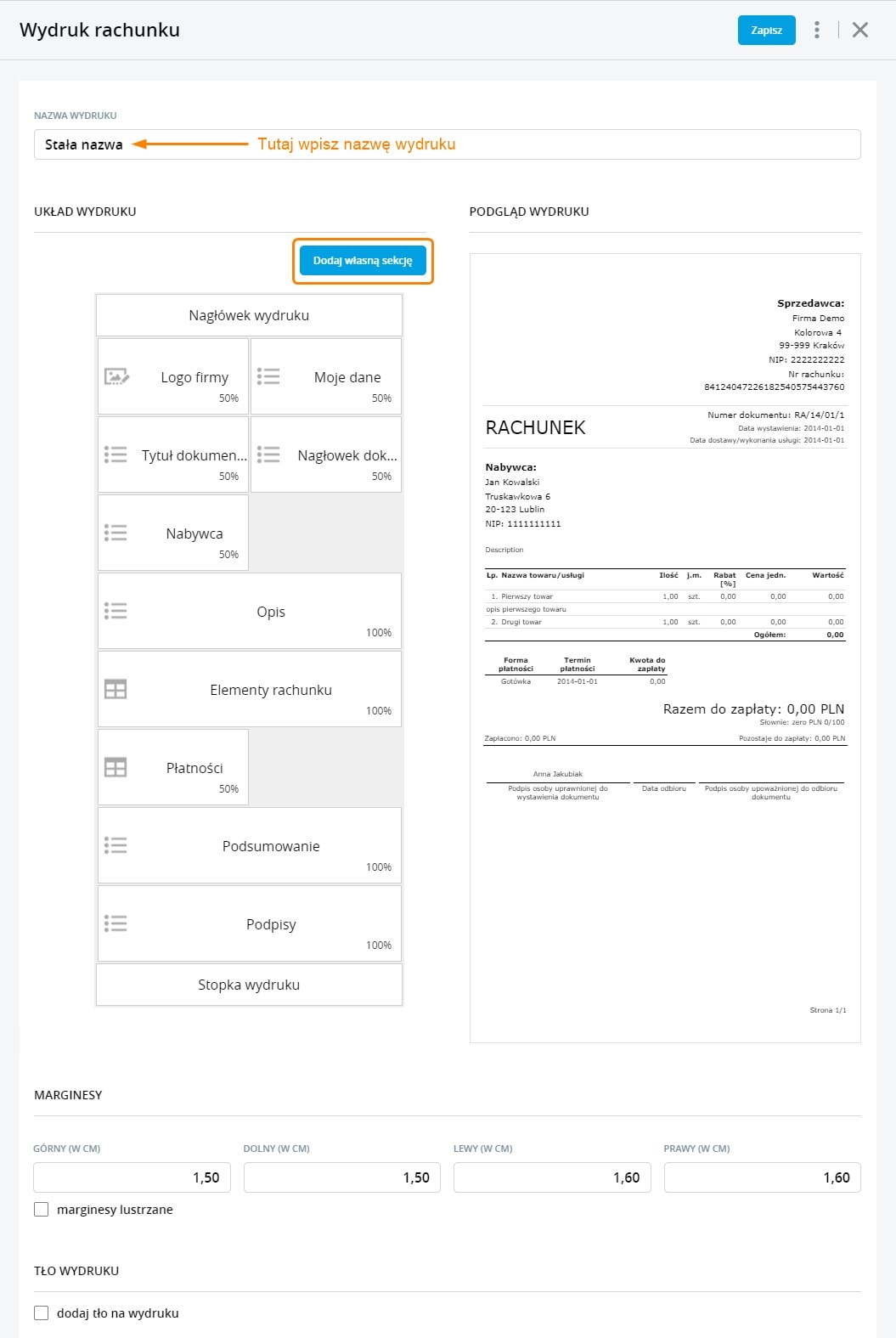
Pojawi się okienko dodawania nowej sekcji. Możemy zmienić nazwę sekcji, by łatwiej odnaleźć ją na szablonie oraz ustawić jej formatowanie.
Kolejnym etapem jest dodawanie elementów do sekcji, czyli w naszym przypadku wprowadzenie tekstu opisu. W tym celu należy kliknąć na kafelku „Nowy element sekcji”.
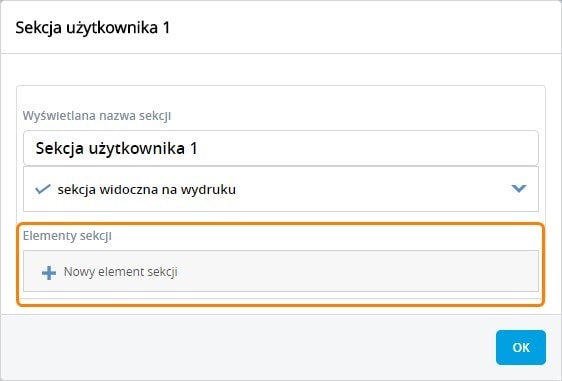
Po kliknięciu pojawi się nam okienko, w którym możemy wprowadzić nasz opis. Zaznaczamy parametr „Stały tekst” i wpisujemy tekst. Klikamy „Dodaj” – w tym momencie tekst pojawia się jako element w sekcji. Możemy ustawić formatowanie naszego nowego opisu. Po kliknięciu „OK” sekcja pojawia się na szablonie.
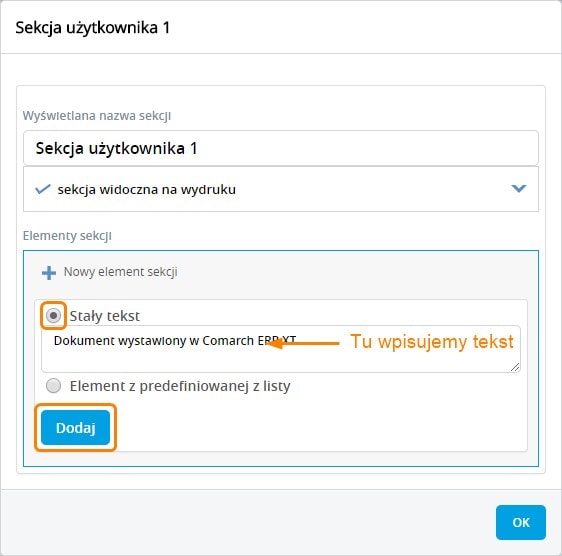
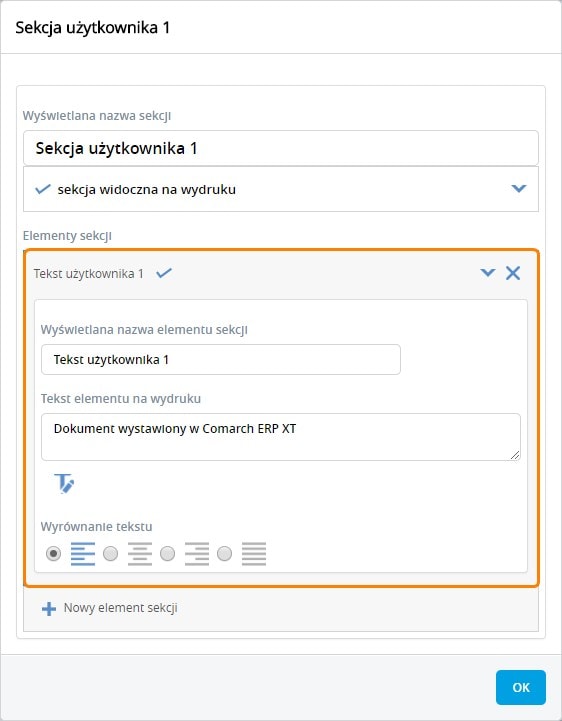
Krok czwarty – nasza nowa sekcja pojawiła się w układzie wydruku na końcu listy. Teraz należy już tylko ustawić, gdzie ma ona się znajdować domyślnie na naszym wydruku rachunku. W tym celu musimy „złapać” naszą sekcję i przenieść na wybrane przez nas miejsce.